WinLock是一个全面的安全软件,为个人或公开访问运行所有版本的Windows95到Windows 7的计算机。它是一个程序,以确保只有授权的人可以访问您的计算机上的敏感信息。
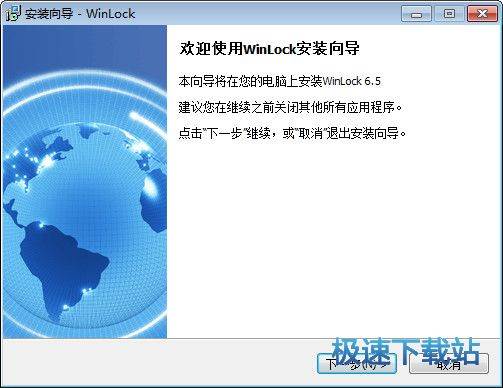
WinLock 是一个可以防止意想不到的入侵计算机的程序。WinLock可通过密码来保护屏幕,并且增强了 计算机重新启动的安全性。
文件信息
文件大小:10762408 字节
文件说明:WinLock Installation
文件版本:8.1
MD5:A62638A9251E154073F520D3D3BB535D
SHA1:904B0BA3AD94A07D378F3E42D111D72169094F63
CRC32:67DF84C0
WinLock安装教程
解压后双击安装文件“winlock.exe”出现安装界面:

在开始安装之前,我们需要选择安装WinLock时使用的语言。选择中文(简体)后点击[确定]继续安装进程;

我们进入到WinLock安装向导。本向导将在您的电脑上安装WinLock 7.52。建议您在继续之前关闭其他所有应用程序。点击[取消]将会关闭安装向导若要继续,请单击[下一步]继续安装进程;

这一步需要我们确定WinLock的安装路径,安装程序有默认的安装路径:C:\Program Files\WinLock。安装WinLock至少需要12.5MB的空闲磁盘空间。需要修改路径的朋友可以点击[浏览],选择需要安装的文件夹后,点击[确定]就可以修改安装路径了。点击[下一步]继续安装进程;

这一步安装向导要我们选择安装WinLock期间安装向导要执行的附加任务,附加任务是创建桌面图标,如果不需要执行,将勾选取消即可。点击[下一步]继续安装进程;

这一步是正式安装WinLock前的比较后一个确认步骤,确认安装路径和附加任务无误后,就可以点击[安装]将WinLock安装到电脑上;

WinLock使用教程
安装软件后双击WinLock桌面快捷方式打开软件:

WinLock是一款好用的电脑访问保护软件。使用WinLock设置密码后,WinLock就会保护我们电脑的安全,打开电脑和访问重要文件都要输入密码,非常安全;

极速小编这一次就给大家演示一下怎么使用WinLock设置访问保护密码并选择保护项。首先我们在WinLock主界面上勾选[开启保护],然后在密码设置框中输入密码和确认密码。然后点击[确定],就可以设置访问密码;

设置好访问密码后,我们需要重新使用密码登录WinLock。输入密码然后点击[确定]就可以重新登录WinLock;

在WinLock主界面中点击左边功能栏中的[设置],进入保护设置页面;

这时候我们可以勾选设置页面中的选项,进行保护设置。我们可以选择在启动时候开启保护、在启动时提示输入密码、开启关闭Windows菜单项、将密码保存在设置描述文件中、在其它窗口上方显示密码提示框、系统监视、隐藏系统托盘图标、卸除保护、自保护、震求输入密码来运行爱限的可执行文用、启用即时锁定、自动检查更,选择好之后点击[确定]就可以设置好访问保护了。

- 共 0 条评论,平均 0 分 我来说两句
- 人气英雄联盟下载官方下载
- 《英雄联盟》(简称LOL)是由美国拳头游戏(Riot Games)开发、中国大陆地区腾讯游戏代理运营的英雄对战MOBA... [立即下载]
- 好评迅雷7 7.9.44.5056 官方版
- 迅雷是迅雷公司推出的一款互联网下载工具。在宽带时期,迅雷可以说是当之无愧的国内第一下载工具。宽带时期... [立即下载]

